Featured Artikel
- 01 Adobe Creative Cloud auf neuen PC übertragen
- 02 Adobe CS auf neuen PC übertragen
- 03 Adobe Flash Player auf einen anderen Computer übertragen
- 04 Adobe AIR auf einen anderen Computer übertragen
- 05 Adobe Audition auf einen anderen PC übertragen
- 06 Adobe After Effects auf einen neuen Computer übertragen
Adobe Audition wird häufig verwendet, um die Audio-Dateien zu erstellen oder zu bearbeiten? Das ist zwar eine der nützlichsten Audio-Auditing-Software, aber Benutzer können auch von einem Problem gestoßen, wenn sie die Software auf einen neuen oder anderen Computer übertragen wollen.
Wenn Sie auch von diesem Problem gestoßen sind, können Sie die einfachen und effektiven Lösungen in diesem Artikel finden. Zwei Schritt-für-Schritt-Anleitungen werden angeboten, um Adobe Audition auf einen neuen oder anderen Computer zu übertragen. Folgen Sie den Schritten, damit Ihre Projekte oder wichtige Dateien mit diesem Programm verlustfrei auf einen anderen Ort verschoben werden können.
Ihre Lizenz für die Aktivierung sollte dabei auch übertragen werden. Für das Auffinden und das Speichern der Lizenz können wir Ihnen auch eine einfach Lösung anbieten. Sie brauchen nicht, sich Sorgen dafür zu machen.
Kann man Adobe Audition auf einen anderen PC übertragen, ohne das Programm neu zu installieren?
Ja, Sie können Adobe Audition problemlos auf einen anderen Computer übertragen. So können Sie diese Audio-Bearbeitungssoftware weiter verwenden und auf Ihre Projekte von einem neuen Gerät aus zugreifen.
Dieser Artikel kann Ihnen viel helfen, wenn Sie einen neuen Computer einrichten oder die Software auf einem anderen Laufwerk verwenden möchten. Solange Sie eine richtige Methode finden, können Sie die Software und die Dateien einfach auf einen gewünschten Speicherort übertragen. Sie brauchen auch nicht, die Software neu zu installieren. Die mühsame Neuinstallation und Neukonfiguration auf dem neuen Computer sind nicht erforderlich.
Lesen Sie auch:
Wie kann man Adobe Audition auf einen anderen/neuen Computer übertragen?
Es gibt zwei Möglichkeiten, Adobe Audition auf einen anderen PC zu übertragen. Sie können ein Drittanbieter-Tool verwenden und alles auf den neuen Computer übertragen. Oder ändern Sie den Speicherort durch Adobe Creative Cloud.
Methode 1. Adobe Audition mit EaseUS Todo PCTrans auf einen anderen Computer übertragen
Wenn es um die Übertragung von Adobe Programme auf einen anderen Computer geht, kann eine professionelle und vertrauenswürdige Datenübertragungssoftware Ihnen viel helfen. EaseUS Todo PCTrans übertreffen. Diese Software ermöglicht Ihnen, installierte Programme wie Adobe Audition mit nur einigen Klicks von einem PC auf einen anderen zu übertragen.
Die PC-zu-PC-Funktion wurde speziell für die Übertragung von Programmen und Dateien zwischen Computern entwickelt. Außerdem kann das Tool auch Benutzerkonten und Einstellungen auf einen neuen PC oder ein neues System migrieren und so sicherstellen. Das macht die Computereinrichtung viel einfacher und zeitsparender.
Neben der Datenübertragung zwischen PCs unterstützt diese Software auch die Programme auf eine andere Partition oder Festplatte zu verschieben. Verschiedene Übertragungsmodi kann Ihren verschiedenen Anforderungen entsprechen. Jetzt laden Sie die Software kostenlos herunter und starten Sie die Übertragung von Adobe Audition wie folgt.
Schritt 1. Verbinden Sie zwei Computer mit demselben LAN
Starten Sie EaseUS Todo PCTrans sowohl auf Ihrem aktuellen Computer als auch auf dem anderen Computer. Navigieren Sie auf dem Quellcomputer, auf dem Adobe installiert ist, zum Modus "PC zu PC", und klicken Sie dann auf "PC zu PC".

Wählen Sie "Neu", um Adobe vom entfernten alten PC auf den aktuellen neuen PC zu übertragen.
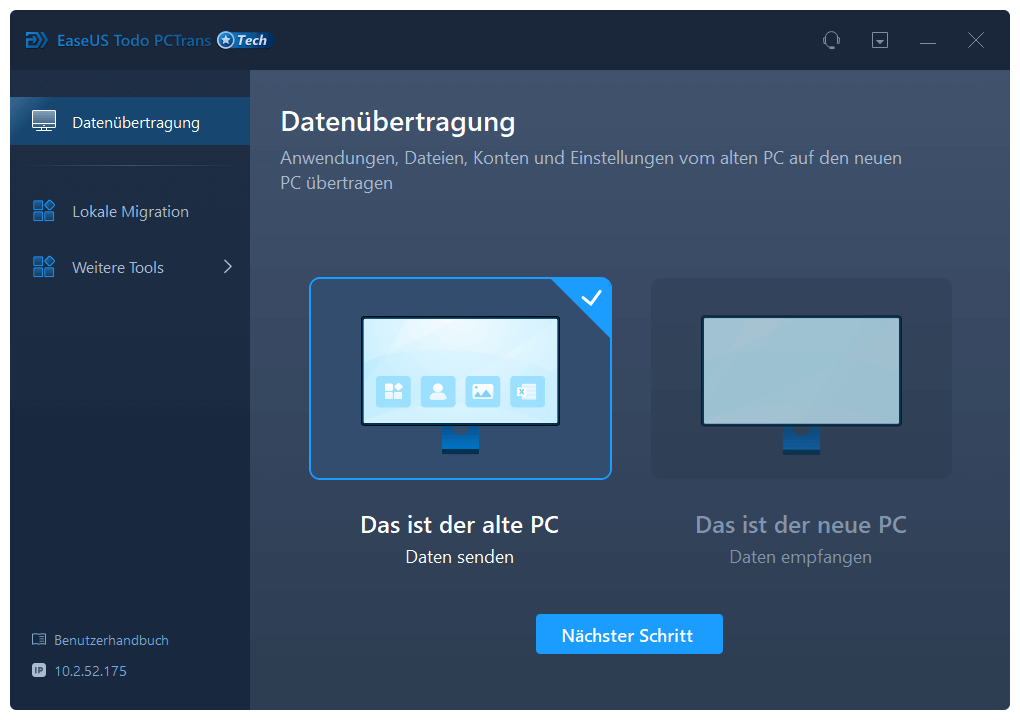
Verbinden Sie den neuen Computer mit dem alten PC, geben Sie das Passwort für das Konto oder den Verifizierungscode des alten PCs ein.
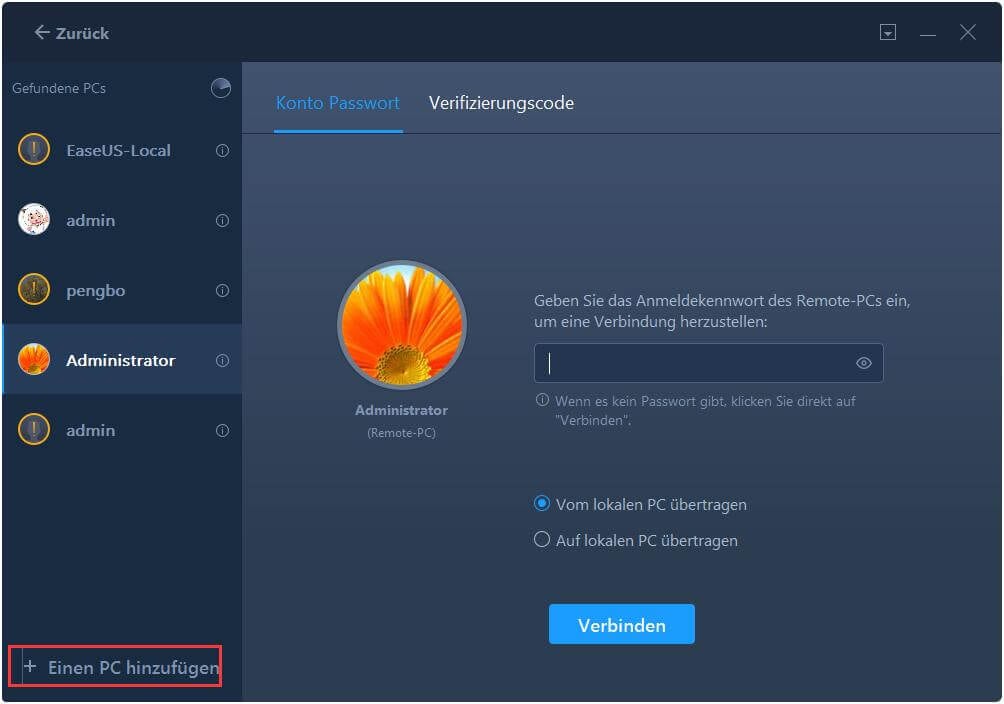
Schritt 2. Wählen Sie Adobe zur Übertragung
In der Kategorie "Anwendungen" finden Sie die Adobe-Programme, die Sie verschieben möchten.
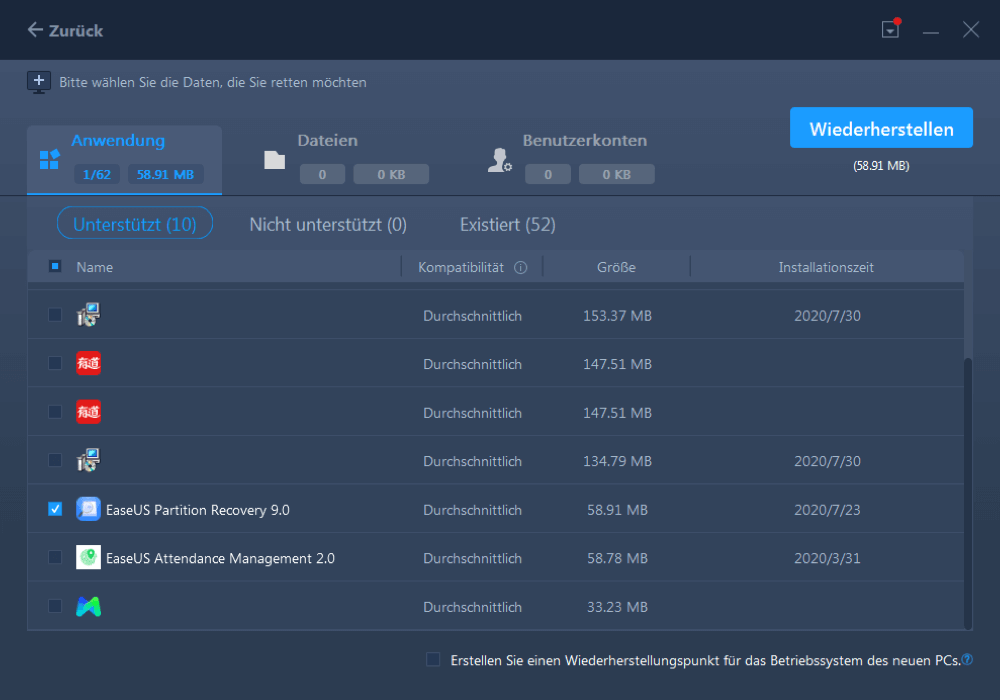
Schritt 3. Übertragen Sie Adobe von PC zu PC
Aktivieren Sie das Kontrollkästchen für die Unterstützung des Adobe-Programms und klicken Sie auf "Übertragen". Lassen Sie die Software den Prozess durchführen.
Schritt 4. Finden und speichern Sie den Produktschlüssel von Adobe
Gehen Sie zum Produktschlüssel-Hauptbildschirm von EaseUS Todo PCTrans, klicken Sie auf "Scan", um den Produktschlüssel zu finden und zu kopieren.

Sie können auch mögen:
EaseUS Todo PCTrans kann Ihnen auch helfen, andere Adobe Apps auf einen anderen/neuen Computer zu übertragen. Klicken Sie auf die Schaltfläche unten, um die detaillierte Anleitung zu lesen:
Methode 2. Adobe Audition über Adobe Creative Cloud auf einen anderen/neuen Computer übertragen
Wenn Sie Adobe Audition lieber manuell auf einen anderen oder einen neuen Computer übertragen möchten, können Sie Adobe Creative Cloud verwenden, um den Speicherort Ihrer Adobe-Apps zu ändern, und Sie können Adobe-Programme auf einer externen Festplatte installieren. Adobe Creative Cloud ist ein Cloud-basierter Dienst, mit dem Sie auf Ihre Adobe-Apps und -Abonnements zugreifen und diese verwalten können.
Schritt 1: Deaktivieren Sie die Installation auf Ihrem alten Computer
- 1. Öffnen Sie Adobe Creative Cloud und klicken Sie auf die Schaltfläche "Konto" in der oberen rechten Ecke.
- 2. Klicken Sie auf "Apps", um Adobe Audition in der Liste der Apps zu finden, und klicken Sie auf die Schaltfläche "Deaktivieren".
- 3. Befolgen Sie die Anweisungen, um Adobe Audition auf Ihrem alten Computer zu deaktivieren.
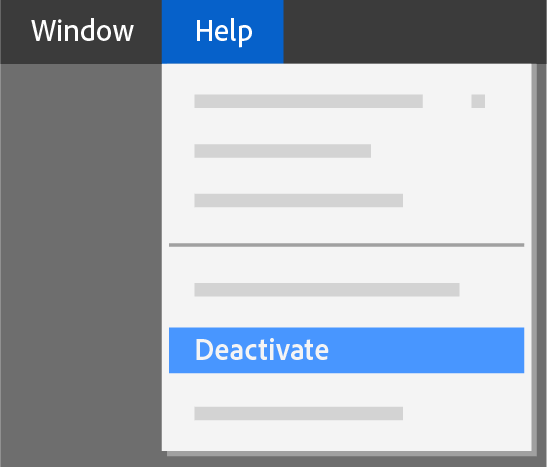
Schritt 2: Deinstallieren Sie Adobe Audition von Ihrem alten Computer
- 1. Gehen Sie auf Ihrem alten Computer zur "Systemsteuerung".
- 2. Klicken Sie auf "Programme und Funktionen" oder "Programme hinzufügen oder entfernen".
- 3. Suchen Sie Adobe Audition in der Liste der Programme und klicken Sie auf "Deinstallieren".
- 4. Befolgen Sie die Anweisungen, um Adobe Audition von Ihrem alten Computer zu deinstallieren.
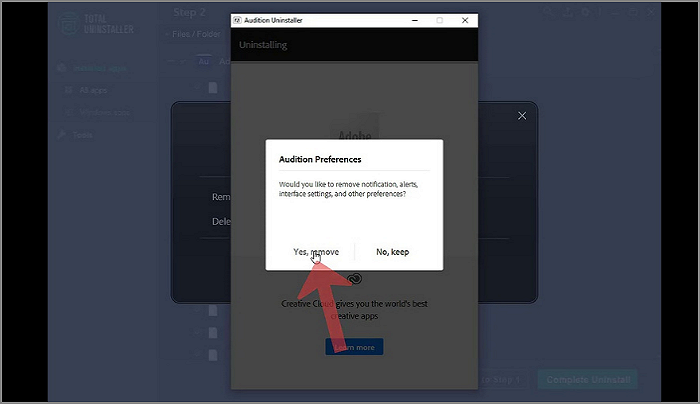
Schritt 3: Installieren Sie Adobe Audition auf Ihrem neuen Computer
- 1. Rufen Sie auf Ihrem neuen Computer die Adobe Creative Cloud-Website auf.
- 2. Melden Sie sich bei Ihrem Adobe Creative Cloud-Konto an.
- 3. Klicken Sie auf die Registerkarte "Apps".
- 4. Suchen Sie Adobe Audio und klicken Sie auf ''Installieren''.
Schritt 4: Aktivieren Sie Adobe Audition auf Ihrem neuen Computer
- 1. Öffnen Sie Adobe Audition auf Ihrem neuen Computer.
- 2. Klicken Sie auf das Menü "Hilfe".
- 3. Klicken Sie auf "Anmelden".
- 4. Folgen Sie den Aufforderungen, um sich bei Ihrem Adobe Creative Cloud-Konto anzumelden und Adobe Audition auf Ihrem neuen Computer zu aktivieren.
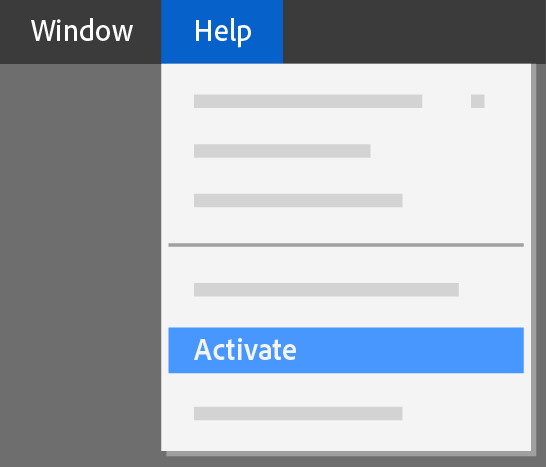
Schritt 5: Dann können Sie es mit Ihrem Aktivierungsschlüssel reaktivieren. Und Sie können den Schlüssel über die Funktion "Produktschlüssel" von EaseUS Todo PCTrans exportieren.
Das Fazit
Es gibt zwei Möglichkeiten gibt, um Adobe Audition auf einen anderen Computer zu übertragen: mit einer Drittanbieter Software wie EaseUS Todo PCTrans oder mit Adobe Creative Cloud, um den Speicherort Ihrer Adobe-Programme zu ändern. Die beiden Methoden haben ihre Vorteile. Sie können eine gewünschte auswählen.
Wenn Sie Adobe Audition am schnellsten und einfachsten auf einen anderen oder neuen Computer übertragen wollen, empfehlen wir Ihnen EaseUS Todo PCTrans. Das Tool wurde entwickelt, um den Übertragungsprozess zu vereinfachen. Im Vergleich zum manuellen Verschieben der Software und Dateien ist diese Methode viel einfacher, schneller und sicherer. Außerdem kann EaseUS Todo PCTrans noch viele andere Programmen und Dateien übertragen. Die Programme werden nach der Übertragung reibungslos funktionieren.
FAQs zur Übertragung von Adobe Audition auf einen anderen/neuen Computer
Wenn Sie noch weitere Fragen zum Übertragen von Adobe Audition auf einen anderen oder einen neuen Computer haben, finden Sie die Antworten unten.
1. Kann ich Adobe Audition auf zwei Computern verwenden?
Ja, Sie können Adobe Audition auf zwei Computern installieren, wenn Sie ein aktives Abonnement für Adobe Creative Cloud haben. Um Adobe Audition auf zwei Computern zu verwenden, müssen Sie die Installation auf einem Computer deaktivieren und auf dem anderen Computer installieren. Sie können dies mit Adobe Creative Cloud oder einem Drittanbieter-Tool wie EaseUS Todo PCTrans tun.
2. Kann ich meine Creative Cloud auf einen anderen Computer übertragen?
Ja, Sie können Ihr Creative Cloud-Abonnement auf einen anderen Computer übertragen. Dazu müssen Sie die Installation auf Ihrem alten Computer deaktivieren und Adobe Creative Cloud auf Ihrem neuen Computer installieren. Sie können dies anhand der in diesem Tutorial beschriebenen Schritte tun oder die von Adobe bereitgestellten Anweisungen befolgen.
3. Auf wie vielen Computern kann ich Adobe Audition installieren?
Sie können Adobe Audition auf zwei Computern mit einem aktiven Abonnement für Adobe Creative Cloud installieren. Um Adobe Audition auf mehr als zwei Computern zu verwenden, müssen Sie zusätzliche Abonnements oder Lizenzschlüssel erwerben. Denken Sie daran, dass Sie Adobe Audition immer nur auf einem Computer gleichzeitig verwenden können. Daher ist es am besten, die Installation auf einem Computer zu deaktivieren, bevor Sie sie auf einem anderen Computer aktivieren.
War der Artikel hilfreich?
Technik-Freund und App-Fan. Mako schreibe seit März 2016 für die Leser von EaseUS. Er begeistert über Datenrettung, Festplattenverwaltung, Datensicherung, Datenspeicher-Optimierung. Er interssiert sich auch für Windows und andere Geräte.
Weitere Artikel & Tipps:
-
Verschieben Sie GoTo Opener auf einen anderen Computer
![author icon]() Maria | 20.03.2024, 09:13
Maria | 20.03.2024, 09:13 -
Windows 10 Dateien mit der Eingabeaufforderung übertragen
![author icon]() Markus | 20.03.2024, 09:13
Markus | 20.03.2024, 09:13 -
Adobe Photoshop auf andere Festplatte verschieben
![author icon]() Mako | 20.03.2024, 09:13
Mako | 20.03.2024, 09:13 -
2 einfache Methoden, um OneDrive von Laufwerk C nach Laufwerk D zu verschieben
![author icon]() Markus | 20.03.2024, 09:13
Markus | 20.03.2024, 09:13